5 chiêu để “giải phóng” ổ đĩa máy Mac
Để tiết kiệm dung lượng ổ đĩa cho máy Mac, bạn nên dọn sạch thùng rác, gỡ bỏ những ứng dụng không cần thiết, xóa các file tạm thời, xóa bớt file ngôn ngữ.
Ảnh minh họa
1. Dọn sạch thùng rác
Thùng rác (Trash) trên máy Mac tương đương với Recycle Bin trên Windows. Thay vì xóa các tập tin trong Finder, các file được chuyển tới thùng rác để người dùng có thể khôi phục lại về sau khi cần thiết. Để hoàn toàn xóa các file này và giải phóng ổ đĩa, bạn phải xóa thùng rác. Trong thực tế, máy Mac có thể có tới vài thùng rác, vì thế bạn cần dọn dẹp tất cả những thùng rác này.
Để xóa thùng rác chính của tài khoản người dùng, hãy nhấn Ctrl và click chuột hoặc nhấn chuột phải vào biểu tượng Trash ở góc dưới cùng bên phải màn hình và chọn “Empty Trash”. Thao tác này sẽ xóa tất cả các file bạn đã gửi từ Finder tới thùng rác.
Các ứng dụng iPhoto, iMovie và Mail đều có thùng rác riêng. Nếu bạn đã xóa file media từ trong các ứng dụng này, bạn cần làm sạch thùng rác của ứng dụng đó. Ví dụ, nếu bạn dùng iPhoto để quản lý ảnh và xóa ảnh trong iPhoto, bạn phải làm sạch thùng rác iPhoto. Để thực hiện, nhấn Ctrl và nhấp chuột hoặc nhấn chuột phải vào lựa chọn Trash trong ứng dụng và chọn “Emplty Trash”.
2. Gỡ bỏ các ứng dụng không dùng tới
Vì các ứng dụng cài đặt trong máy Mac cũng gây tốn dung lượng ổ đĩa, bạn nên gỡ bỏ bớt những ứng dụng không dùng tới. Hãy mở cửa sổ Finder, chọn “Applications” ở thanh bên, kéo và thả biểu tượng của ứng dụng muốn xóa vào thùng rác.
Video đang HOT
Để xem ứng dụng nào chiếm nhiều dung lượng ổ đĩa nhất, mở của sổ Finder và chọn “Applications”. Nhấn biểu tượng “Show items in a list” trên thanh công cụ, sau đó nhấp vào “Size” để tên các ứng dụng được sắp xếp theo kích cỡ.
3. Xóa các file tạm thời
Những file tạm thời cũng chiếm không gian ổ đĩa, do đó hãy xóa đi những file không cần thiết. Mac OS X có tính năng tự động xóa các file tạm thời, nhưng một phần mềm chuyên dụng sẽ tìm thấy nhiều file tạm thời để xóa hơn. Việc xóa đi các file tạm thời không chắc sẽ khiến máy Mac hoạt động nhanh hơn, nhưng nó sẽ giải phóng cho bạn thêm không gian đĩa quý giá.
Có nhiều công cụ xóa file tạm thời cho máy Mac, trong đó CCleander là một trong những ứng dụng nổi tiếng nhất.
Hãy nhớ rằng việc xóa cache trình duyệt chưa chắc đã phải ý tưởng hay. Cache trình duyệt chứa các file từ trang web để trình duyệt có thể tải trang nhanh hơn trong các lần truy cập sau.
Trình duyệt sẽ tự động xây dựng lại bộ nhớ cache khi bạn duyệt web, và chỉ làm chậm tốc độ tải trang web khi bộ nhớ cache đầy lên. Mỗi trình duyệt web đều giới hạn lượng cache tối đa trong không gian ổ đĩa.
4. Phân tích không gian ổ đĩa
Để giải phóng không gian ổ đĩa, bạn nên biết chính xác những gì đang gây tốn dung lượng ổ đĩa. Một công cụ phân tích ổ đĩa như Disk Inventory X sẽ quét ổ đĩa máy Mac và hiển thị các thư mục cũng như tệp tin gây tốn dung lượng ổ đĩa nhất. Từ đó, bạn có thể xóa đi những thư mục và tệp tin không cần thiết, hoặc chuyển bớt dữ liệu sang các ổ cứng gắn ngoài.
5. Xóa các file ngôn ngữ
Các ứng dụng Mac có chứa file ngôn ngữ tương ứng cho từng ngôn ngữ được hỗ trợ. Bạn có thể chuyển đổi ngôn ngữ hệ thống của máy Mac để ngay lập tức dùng ứng dụng theo ngôn ngữ đó.
Tuy nhiên, bạn có thể chỉ cần sử dụng một ngôn ngữ duy nhất trên máy Mac. Những file ngôn ngữ không cần thiết khác có thể ngốn tới hàng trăm megabyte. Để xóa các file ngôn ngữ không cần thiết, bạn có thể sử dụng Monolingual. Tuy nhiên, điều này chỉ thực sự có ý nghĩa khi bạn cần thêm không gian ổ đĩa vì trong thực tế, những file ngôn ngữ này không giảm tốc độ hoạt động của máy.
Theo HowtoGeek
Cận cảnh Mac Pro 2013 tại Việt Nam
Dòng máy trạm dành cho người dùng chuyên nghiệp với thiết kế nhỏ gọn và hiệu năng ấn tượng.
Bên cạnh những iPad Air, iPad mini Retina hay iPhone 5s thì Mac Pro là một dòng thiết bị được Apple cải tiến rất nhiều. Không chỉ ấn tượng bởi kích thước nhỏ hơn nhiều thế hệ trước, Mac Pro phiên bản 2013 còn sở hữu cấu hình "khủng" bên cạnh giá bán cũng không dành cho đa số người dùng phổ thông.
Từ trước tới nay, Mac Pro (không phải MacBook Pro là máy tính xách tay) luôn là sản phẩm định hướng cho người dùng là doanh nghiệp hay các đơn vị, người dùng cá nhân có nhu cầu rất cao về tốc độ xử lý cũng như hiệu năng sử dụng. Mac Pro 2013 được trang bị bộ xử lý Xeon hay card đồ họa FirePro, những cái tên không mấy quen thuộc với người dùng phổ thông nhưng lại là sự đảm bảo cho độ bền cũng như sức mạnh xử lý ấn tượng.
Chiếc Mac Pro trong bài viết có giá bán tại Mỹ lên tới gần 8.100 USD, sở hữu cấu hình tùy chọn bao gồm bộ xử lý tám nhân Xeon E5 tốc độ 3 GHz, 25 MB L3 cache, hai card đồ họa AMD FirePro D700 với 6 GB bộ nhớ VRAM GDDR5, 64 GB bộ nhớ RAM DDR3 ECC chạy ở xung nhịp 1866 MHz và ổ cứng thể rắn dung lượng 1 TB sử dụng chuẩn PCIe. Nếu bỏ thêm 1.500 USD nữa, người dùng sẽ sở hữu chiếc Mac Pro mạnh nhất hành tinh với bộ xử lý 12 nhân xung nhịp 2,7 GHz, bộ nhớ đệm 30 MB L3. Thiết bị trong bài viết được mang về Việt Nam bởi Nhật Huy Mobile.
Mac Pro của năm 2013 sở hữu tới 6 cổng Thunderbolt 2 để kết nối thiết bị ngoại vi và 4 cổng USB 3.0 bên cạnh kết nối Ethernet và HDMI. Hệ thống kết nối ở mặt sau có đèn và cảm biến tự động phát sáng khi người dùng xoay Mac Pro lại.
Một số hình ảnh khác:
Theo Genk
OS X 10.9.3 chính thức hỗ trợ màn hình độ phân giải 4K  Bản cập nhật OS X 10.9.3 mới nhất chính thức hỗ trợ màn hình độ phân giải 4K. Apple vừa phát hành bản cập nhật OS X 10.9.3 cho các lập trình viên. Mặc dù không đề cập những điểm mới trong phiên bản này, nhưng tìm hiểu và thử nghiệm của nhà phát triển Khaos Tian cùng trang 9to5mac cho thấy, Apple...
Bản cập nhật OS X 10.9.3 mới nhất chính thức hỗ trợ màn hình độ phân giải 4K. Apple vừa phát hành bản cập nhật OS X 10.9.3 cho các lập trình viên. Mặc dù không đề cập những điểm mới trong phiên bản này, nhưng tìm hiểu và thử nghiệm của nhà phát triển Khaos Tian cùng trang 9to5mac cho thấy, Apple...
 Người dùng Galaxy tại Việt Nam bắt đầu nhận One UI 703:50
Người dùng Galaxy tại Việt Nam bắt đầu nhận One UI 703:50 One UI 7 chậm chạp khiến Samsung mất vị thế dẫn đầu thế giới Android09:37
One UI 7 chậm chạp khiến Samsung mất vị thế dẫn đầu thế giới Android09:37 Google dừng hỗ trợ, hàng triệu điện thoại Android gặp nguy hiểm08:58
Google dừng hỗ trợ, hàng triệu điện thoại Android gặp nguy hiểm08:58 Google nâng tầm Gemini với khả năng tạo video dựa trên AI08:26
Google nâng tầm Gemini với khả năng tạo video dựa trên AI08:26 Google ra mắt công cụ AI cho phép tạo video từ văn bản và hình ảnh00:45
Google ra mắt công cụ AI cho phép tạo video từ văn bản và hình ảnh00:45 TikTok Trung Quốc lần đầu công bố thuật toán gây nghiện02:32
TikTok Trung Quốc lần đầu công bố thuật toán gây nghiện02:32 Giá iPhone sẽ tăng vì một 'siêu công nghệ' khiến người dùng sẵn sàng móc cạn ví00:32
Giá iPhone sẽ tăng vì một 'siêu công nghệ' khiến người dùng sẵn sàng móc cạn ví00:32 Apple muốn tạo bước ngoặt cho bàn phím MacBook05:51
Apple muốn tạo bước ngoặt cho bàn phím MacBook05:51 Tính năng tìm kiếm tệ nhất của Google sắp có trên YouTube09:14
Tính năng tìm kiếm tệ nhất của Google sắp có trên YouTube09:14 Chiếc iPhone mới thú vị nhất vẫn sẽ được sản xuất tại Trung Quốc00:36
Chiếc iPhone mới thú vị nhất vẫn sẽ được sản xuất tại Trung Quốc00:36Tiêu điểm
Tin đang nóng
Tin mới nhất

Thêm lựa chọn sử dụng Internet vệ tinh từ đối thủ của SpaceX

Kế hoạch đầy tham vọng của Apple

Chiếc iPhone mới thú vị nhất vẫn sẽ được sản xuất tại Trung Quốc

Chuẩn USB từng thay đổi cả thế giới công nghệ vừa tròn 25 tuổi

Tính năng tìm kiếm tệ nhất của Google sắp có trên YouTube

Làm chủ chế độ PiP của YouTube với 3 thủ thuật ít người biết

Android 16 sắp có thể 'chặn đứng' thiết bị USB độc hại
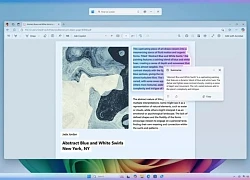
Microsoft đưa tính năng Recall gây tranh cãi trở lại PC Copilot+
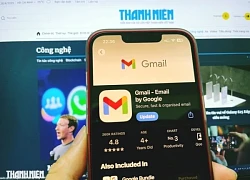
Gmail cho iPhone vừa được Google 'lột xác' sau 4 năm

Gemini sắp có mặt trên các thiết bị sử dụng hằng ngày

Xiaomi ngừng hỗ trợ 7 mẫu điện thoại phổ biến

Apple khuyên người dùng iPhone xóa trình duyệt Chrome
Có thể bạn quan tâm

Tử vi 12 con giáp ngày 30/4: Tỵ tài lộc dư giả, Dậu đề phòng xui rủi
Trắc nghiệm
08:06:57 30/04/2025
1 ông lớn công khai "chọc điên" BLACKPINK?
Nhạc quốc tế
08:06:25 30/04/2025
Tạm giữ người đàn ông tát cô giáo tới tấp, đẩy ra đứng dưới mưa
Pháp luật
07:45:57 30/04/2025
Mở túi đồ của hội đi camp "concert quốc gia" qua đêm: Bất ngờ với những thứ bên trong
Netizen
07:43:21 30/04/2025
Chia sẻ xúc động của giọng nữ cao đầu tiên hát 'Đất nước trọn niềm vui'
Nhạc việt
07:36:42 30/04/2025
Cha ca sĩ Thái Trinh mang viên đạn bi trong hốc mắt suốt 50 năm
Sao việt
07:33:18 30/04/2025
Cha tôi, người ở lại - Tập 32: Sợ Nguyên thích mình, An giao ước 'mãi mãi là anh em'
Phim việt
07:24:18 30/04/2025
Mỹ nam Hàn càng xấu lại càng nổi, lột xác vừa đẹp vừa sang chẳng ai thèm quan tâm
Hậu trường phim
07:17:10 30/04/2025
Mỹ: Sự cố thiết bị gây gián đoạn nghiêm trọng tại sân bay Newark
Thế giới
07:05:19 30/04/2025
Nghe lại bản tin chiến thắng 30/4/1975
Tin nổi bật
06:49:28 30/04/2025
 World Wide Web – Từ ý tưởng điên rồ đến hiện tượng toàn cầu
World Wide Web – Từ ý tưởng điên rồ đến hiện tượng toàn cầu Màn hình đa chạm nhiều kích thước mới
Màn hình đa chạm nhiều kích thước mới

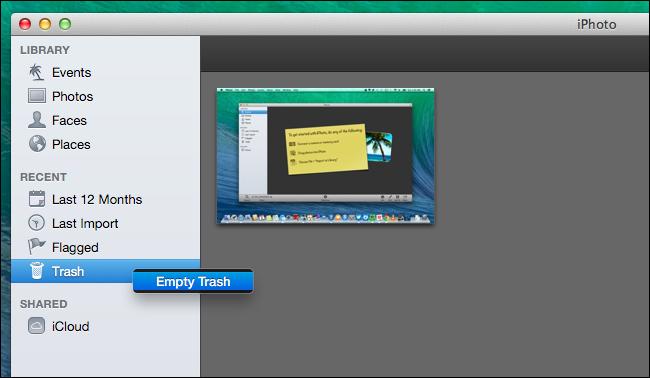
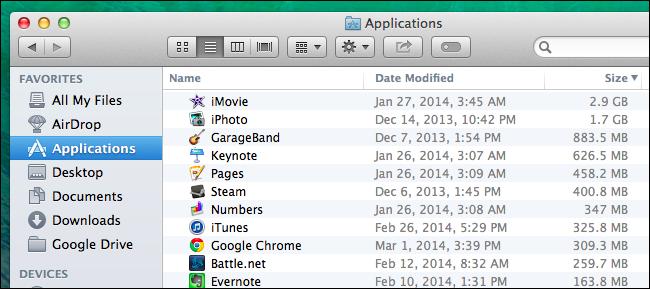
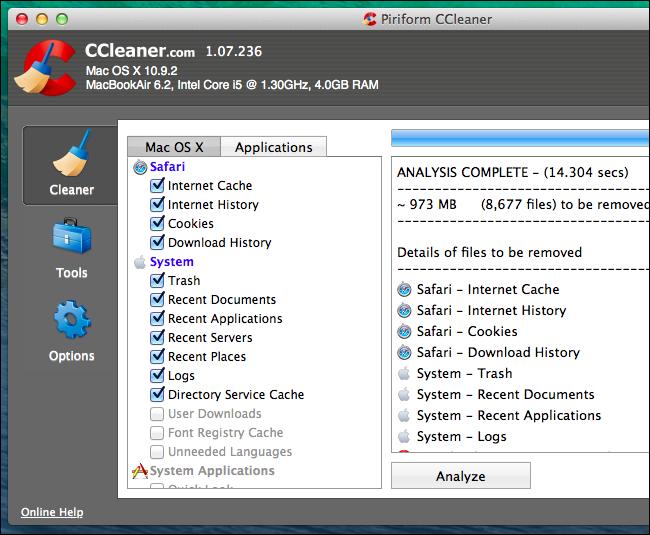
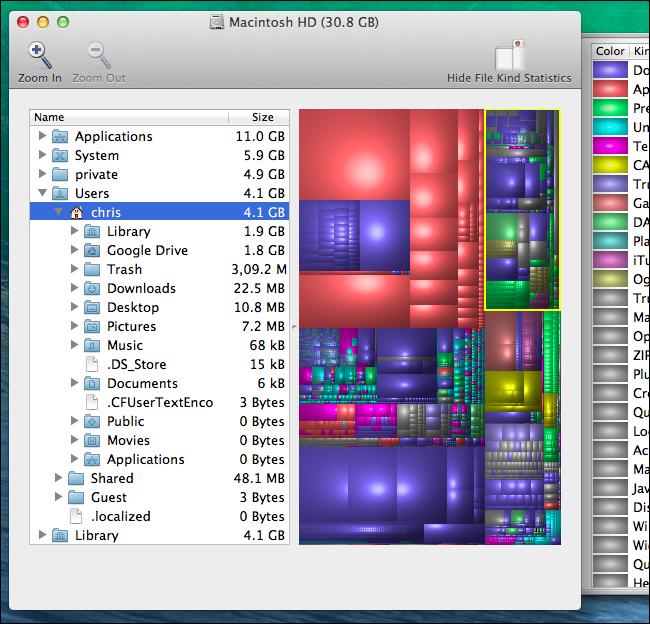
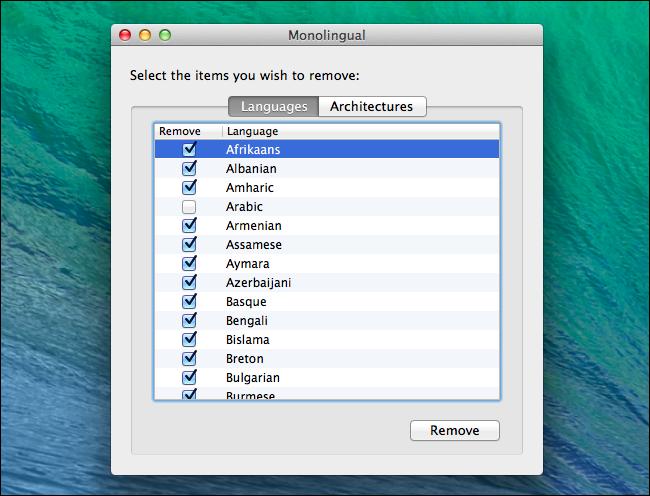

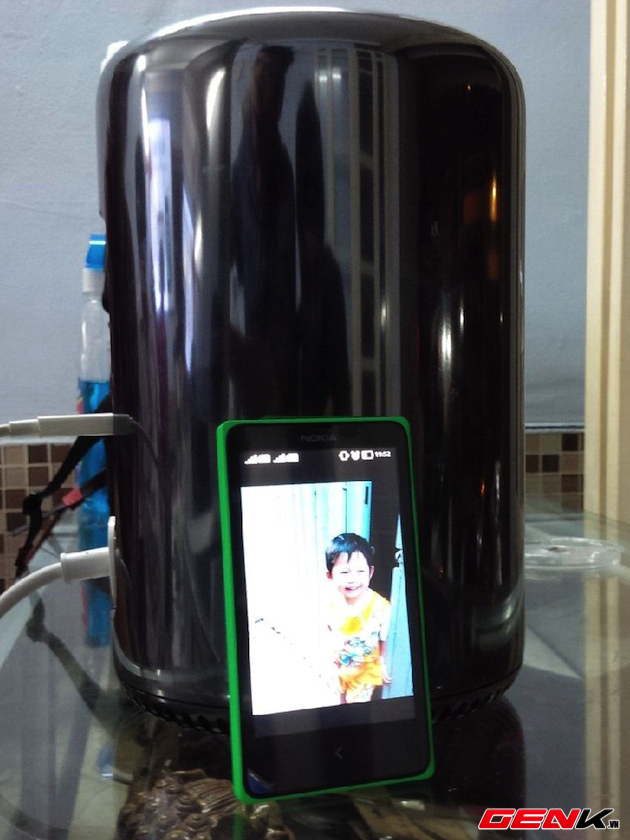










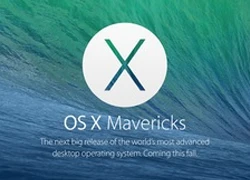 Apple phát hành OS X Mavericks 10.9.3 Beta cho lập trình viên
Apple phát hành OS X Mavericks 10.9.3 Beta cho lập trình viên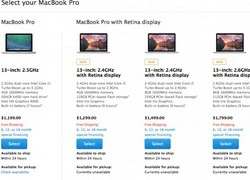 Apple sắp khai tử Macbook Pro 13 inch màn hình thường
Apple sắp khai tử Macbook Pro 13 inch màn hình thường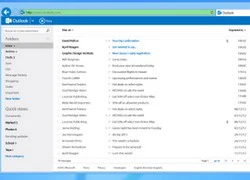 Phiên bản Skype cho Outlook ra mắt người dùng toàn cầu
Phiên bản Skype cho Outlook ra mắt người dùng toàn cầu "Đổi gió" cho máy tính với giao diện iOS 7 trên Windows 7/8
"Đổi gió" cho máy tính với giao diện iOS 7 trên Windows 7/8 Gần 20% lượng máy Mac sẽ trở thành nạn nhân của tin tặc
Gần 20% lượng máy Mac sẽ trở thành nạn nhân của tin tặc Toshiba giới thiệu USB dung lượng lưu trữ lớn, tốc độ sao chép cao
Toshiba giới thiệu USB dung lượng lưu trữ lớn, tốc độ sao chép cao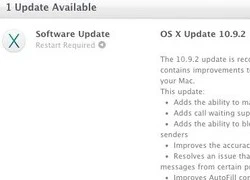 Người dùng than vãn vì Mail bị lỗi sau khi cập nhật OS X 10.9.2
Người dùng than vãn vì Mail bị lỗi sau khi cập nhật OS X 10.9.2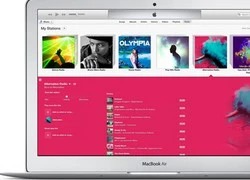 Apple phát hành iTunes 11.1.5 cho Windows và Mac
Apple phát hành iTunes 11.1.5 cho Windows và Mac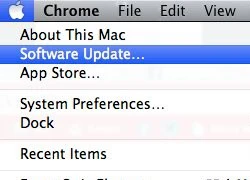 Apple phát hành bản vá lỗi cho OS X
Apple phát hành bản vá lỗi cho OS X Apple ra bản cập nhật khắc phục bảo mật cho máy Mac
Apple ra bản cập nhật khắc phục bảo mật cho máy Mac Bản cập nhật OS X người dùng Mac nên cài ngay lập tức
Bản cập nhật OS X người dùng Mac nên cài ngay lập tức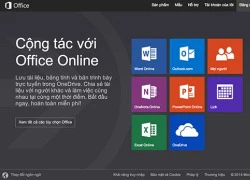 Microsoft đổi tên Office Web Apps thành Office Online
Microsoft đổi tên Office Web Apps thành Office Online Cách Trung Quốc tạo ra chip 5nm không cần EUV
Cách Trung Quốc tạo ra chip 5nm không cần EUV Màn hình Always On là kẻ thù gây hao pin điện thoại?
Màn hình Always On là kẻ thù gây hao pin điện thoại? Sau Internet và iPhone, dự đoán của Kurzweil khiến chúng ta phải giật mình
Sau Internet và iPhone, dự đoán của Kurzweil khiến chúng ta phải giật mình Bot AI Facebook nhập vai người nổi tiếng nói chuyện tình dục với trẻ em
Bot AI Facebook nhập vai người nổi tiếng nói chuyện tình dục với trẻ em HyperOS 3 sẽ thổi luồng gió mới cho thiết bị Xiaomi
HyperOS 3 sẽ thổi luồng gió mới cho thiết bị Xiaomi Giới công nghệ 'loạn nhịp' vì khái niệm AI PC
Giới công nghệ 'loạn nhịp' vì khái niệm AI PC Apple Maps hỗ trợ chỉ đường qua CarPlay tại Việt Nam
Apple Maps hỗ trợ chỉ đường qua CarPlay tại Việt Nam One UI 7 kìm hãm sự phổ biến của Android 15?
One UI 7 kìm hãm sự phổ biến của Android 15? Mẹ đẻ đến nhà ở một tuần, tôi hiểu vì sao chị dâu cứ nhắc đến bà là khó chịu ra mặt
Mẹ đẻ đến nhà ở một tuần, tôi hiểu vì sao chị dâu cứ nhắc đến bà là khó chịu ra mặt Nữ sinh đẹp nhất Hàn Quốc hiện tại: U50 mà trẻ như mới 20, lão hoá ngược là đây chứ đâu
Nữ sinh đẹp nhất Hàn Quốc hiện tại: U50 mà trẻ như mới 20, lão hoá ngược là đây chứ đâu Con ốm, vợ cũ bất ngờ ghé thăm, thứ cô ấy để lại trên bàn khiến tôi thao thức cả đêm
Con ốm, vợ cũ bất ngờ ghé thăm, thứ cô ấy để lại trên bàn khiến tôi thao thức cả đêm "Giáo chủ khả ái" Dương Thừa Lâm phản pháo khi bị bạn thân cũ tố trở mặt, vô lễ với người lớn
"Giáo chủ khả ái" Dương Thừa Lâm phản pháo khi bị bạn thân cũ tố trở mặt, vô lễ với người lớn Người hot nhất Vbiz là ai?
Người hot nhất Vbiz là ai? Phát hiện 9 đoạn Vạn Lý Trường Thành 2.000 năm tuổi ở Tây Bắc Trung Quốc
Phát hiện 9 đoạn Vạn Lý Trường Thành 2.000 năm tuổi ở Tây Bắc Trung Quốc Vụ mất điện chấn động châu Âu đã được "tiên tri" từ 2 tháng trước, sự trùng khớp khiến cả thế giới rùng mình
Vụ mất điện chấn động châu Âu đã được "tiên tri" từ 2 tháng trước, sự trùng khớp khiến cả thế giới rùng mình Mẹ bầu Vbiz ám ảnh sau khi làm xét nghiệm: Bị choáng váng đầu óc, nằm 2 tiếng không thở nổi
Mẹ bầu Vbiz ám ảnh sau khi làm xét nghiệm: Bị choáng váng đầu óc, nằm 2 tiếng không thở nổi CQĐT VKSND Tối cao vào cuộc vụ tai nạn liên quan con gái nghi phạm bắn người rồi tự sát
CQĐT VKSND Tối cao vào cuộc vụ tai nạn liên quan con gái nghi phạm bắn người rồi tự sát Vụ ma túy ở Quảng Ninh: Bạn gái kẻ trốn nã Bùi Đình Khánh bị khởi tố
Vụ ma túy ở Quảng Ninh: Bạn gái kẻ trốn nã Bùi Đình Khánh bị khởi tố Hàng trăm tấn dầu ăn, bột canh giả đã bán cho bếp ăn khu công nghiệp
Hàng trăm tấn dầu ăn, bột canh giả đã bán cho bếp ăn khu công nghiệp Những khiếu nại của người cha vụ nữ sinh tử vong ở Vĩnh Long
Những khiếu nại của người cha vụ nữ sinh tử vong ở Vĩnh Long Cuộc sống viên mãn của nam nghệ sĩ Việt nổi tiếng với vợ hơn 15 tuổi, có 2 con riêng
Cuộc sống viên mãn của nam nghệ sĩ Việt nổi tiếng với vợ hơn 15 tuổi, có 2 con riêng Công an Vĩnh Long làm rõ thủ phạm vụ nổ súng bắn người rồi tự sát
Công an Vĩnh Long làm rõ thủ phạm vụ nổ súng bắn người rồi tự sát
 Cô gái bị cản ở Vạn Hạnh Mall lên tiếng đanh thép: Mắng bảo vệ, đáp trả CĐM
Cô gái bị cản ở Vạn Hạnh Mall lên tiếng đanh thép: Mắng bảo vệ, đáp trả CĐM
